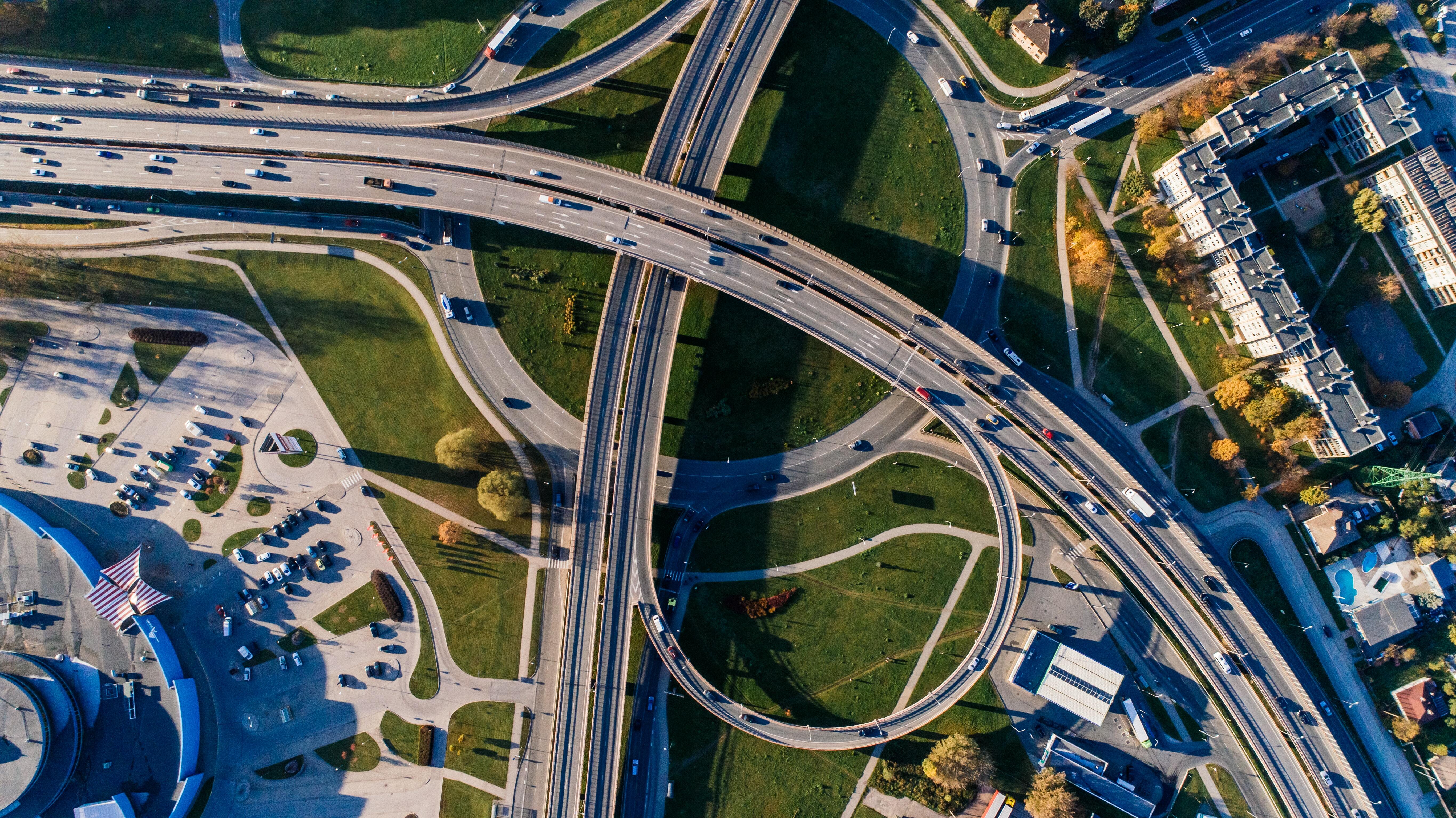Configure fácilmente la selección de impresoras para informes
24 mar. 2022
4 min de lectura
Printing
Difícilmente puede imaginar hacer negocios sin la impresión en su almacén. Incluso en el mundo digital en el que vivimos se imprimen documentos regularmente, aunque no tiene que imprimir el mismo documento varias veces. Cuando imprime algo, ya sea una etiqueta o un pedido, es preferible que la hoja de papel salga de la impresora correcta. Solo así podrá continuar con su proceso de manera rápida y eficiente y ofrecer la calidad a la que sus clientes están acostumbrados. Para hacerlo, asegúrese de configurar sus impresoras correctamente con las selecciones de impresoras del usuario. En este blog, le ayudamos en su camino y le mostramos cómo configurar las impresoras correctas como un recibo o una orden de envío.
Antes de comenzar, las selecciones de impresora deben cambiarse a selecciones de impresora del usuario, después de eso, debe eliminar las selecciones de impresora.
Configurar selecciones de impresoras de usuario en diferentes niveles
Para evitar que sus empleados caminen por todo el almacén, para obtener sus documentos impresos, utilice las selecciones de impresora del usuario. Con estas, puede configurar que informes específicos siempre se impriman en la misma impresora o que determinados usuarios siempre envíen sus documentos a una determinada impresora. Estas actividades de impresión se pueden configurar en tres niveles diferentes: informe, usuario o informe y usuario. En la imagen a continuación, puede ver un ejemplo de los tres niveles.

Configurar impresoras a nivel de informe
Cuando configura una impresora a nivel de informe, los informes específicos se envían a una determinada impresora que configuró aquí de manera estándar. Para ello, utilice los campos ID de informe, Tipo, Código y Nombre de la impresora. Con una configuración como la de la imagen anterior, el informe 11154664 (Almacén - Recibo proforma), implementa la impresión de manera estándar la Impresora 4.
Configurar impresoras a nivel de usuario
¿Configura impresoras a nivel de usuario? Un usuario específico siempre imprime en la misma impresora, independientemente del tipo de informe. Con esta configuración, necesita una identificación de usuario, un tipo, un código y un nombre de impresora. Como puede ver en la imagen de arriba, todos los informes no especificados del usuario 'Boltrics' se imprimen desde la impresora 3. Nota: la línea con ID de usuario aparece encima de una línea sin ID de usuario.
Configurar impresoras a nivel de usuario/informe
Al configurar impresoras tanto a nivel de usuario como de
informe, se necesitan los campos ID de usuario, ID de informe, Tipo, Código y
Nombre de impresora. En este ejemplo, el usuario 'Boltrics' imprime este informe
específico en la impresora configurada. Nota: esta selección tiene prioridad sobre el usuario y el informe.
Además, puede configurar varias líneas de selección de impresoras de usuario. A través de la columna Orden de clasificación se determina el orden de las impresoras en caso de configuraciones similares, por ejemplo, en la imagen de arriba puede completar 1 o 2 en el orden de clasificación y, cuando se imprima este informe, tendrá que elegir entre las dos impresoras.
Activar impresoras a través de un cambio de estado
Por supuesto, puede imprimir documentos manualmente. Sin embargo, también puede optar por desencadenar asignaciones de impresión como resultado de un cambio de estado. Esto se hace a través de una función de estado: función 92. En los videos a continuación verá dos formas diferentes de configurar esta función, uno con una ventana emergente cuando se seleccionan varias impresoras y otro con asignaciones de impresión en segundo plano con usuarios fijos.
---------------------
Los parámetros abajo descritos son usados para configurar la función 92:
- ReportID =No. de informe a ser impreso.
- Number = Número de páginas.
- Type = Rellenar con 3 (Web-Service).
- Code = Rellenar con SND-PDF.
- Run in Background = Rellenar con una valor, por ejemplo 1.
La función de estado se ejecutará en una sesión separada. La sesión actual continuará con el cambio de estado. - Userprintername = para SND-PDF, siempre rellenar con 1.
Asegúrese de que el nombre de la impresora esté insertado en el mensaje SND-PDF. - Mustexists = Rellenar con 1.
La selección de impresora del usuario debe existir. - Setprinter = Rellenar con el nombre de la impresora.
Añadir el nombre de la impresora siempre debe ser utilizado. - Useridcode = User-ID
Aplicar la selección de impresora para un usuario fijo. De lo contrario, la selección se ejecuta con el usuario que cambia el estado. - Onlyifwhseact = Rellenar con 1.
Solo si hay actividades de almacén creados. - Printerselectionpopup = Rellenar con 1.
Si se encuentran varias impresoras, se muestra una ventana emergente. Nota: esto no se puede combinar con Runinbackground. - Onlycondactive = Rellenar con el valor condicional.
Ejecutar solo cuando ciertas condiciones están presentes en el encabezado del documento.
---------------------
¿Necesita más información?
¿Desea obtener más información sobre las selecciones de impresoras del usuario? ¿Necesita ayuda para configurar la función 92? Póngase en contacto con nosotros a través de info@elevate-it.es; nuestros compañeros están listos para ayudarle.